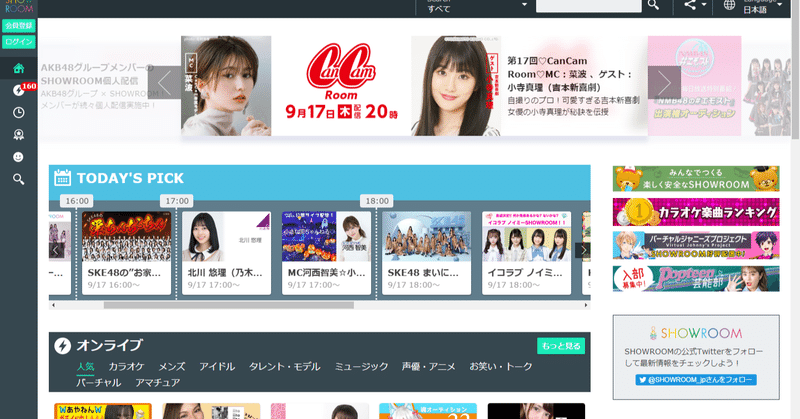
PCでShowroomの生配信を録画して保存する方法
最近、Showroom(ショールーム)にはまっていて、毎日日向坂46の生配信を見ています。本当に皆可愛すぎて、見るしかない。
ただし、Showroomは過去の配信が見れないので、見逃したら再視聴が不可能になり、大変困ります。このようなことがないように、やはり録画して保存した方がいいと思います。
本記事では、ショールーム録画っちや配信確認君を利用してPCでShowroomを録画して保存する方法を説明します。そして、録画した動画をDVDに作成する方法も紹介します。
パート1:PCでShowroomを録画して保存する方法
まずはショールーム録画っちというソフトをダウンロードしてインストールしてください。
ショールーム録画っちとは、Showroom(ショールーム)の生配信を録画できるソフトです。
公式サイト:https://www.skypower.xyz/showroom_rokugatch.html
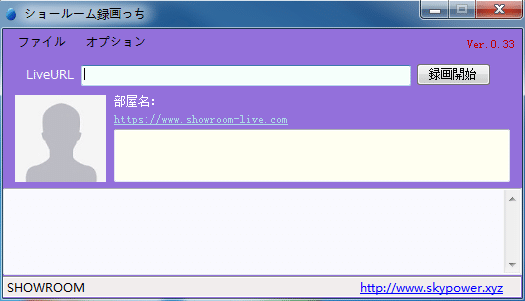
ステップ1
ショールーム録画っちを起動します。録画したい生配信のURLをコピーして、入力欄に貼り付けます。そして、「録画開始」ボタンをクリックすると、録画が始まります。
「停止」ボタンをクリックすると、録画が停止し、録画した動画が自動的に保存されます。
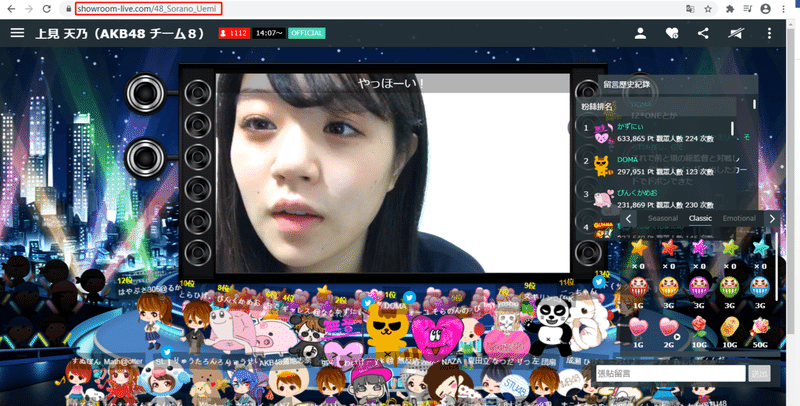
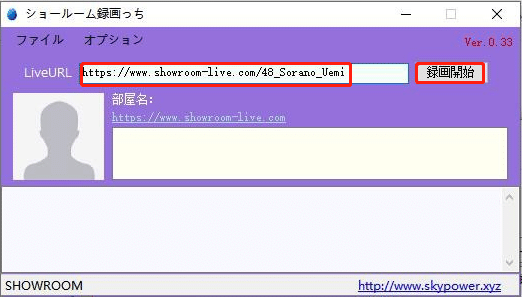
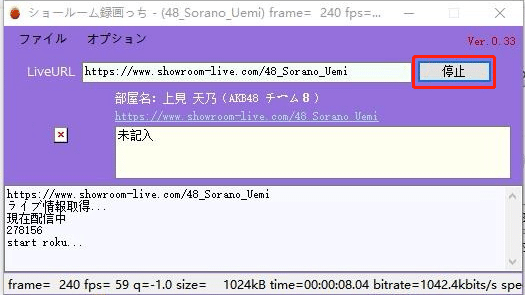
ステップ2
左上の【ファイル―保存場所を開く】をクリックすると、保存した動画を探せます。

ステップ3
保存した動画のファイル形式はTSファイルなので、再生するには対応するプレイヤーが必要です。ここでLeawo Blu-ray Playerがおすすめです。
Leawo Blu-ray Playerとは、100%無料なブルーレイ再生ソフトです。TSファイルはもちろん、MP4、WMV、AVI、AVC、MTS、MKV、M4A、AVCHD、MPEGなど形式の動画(1080P HD動画)もサポートでき、美しく再生できます。そのほか、Blu-rayフォルダ、DVDディスク/DVDフォルダ/ISOファイルや4KディスプレイでMKV/MP4/TSフォーマットの4Kビデオをオリジナル画質(音質)をそのままでキップして完璧に再生可能。
Leawo Blu-ray Playerを起動して、録画した動画を開くと、動画が再生できます。
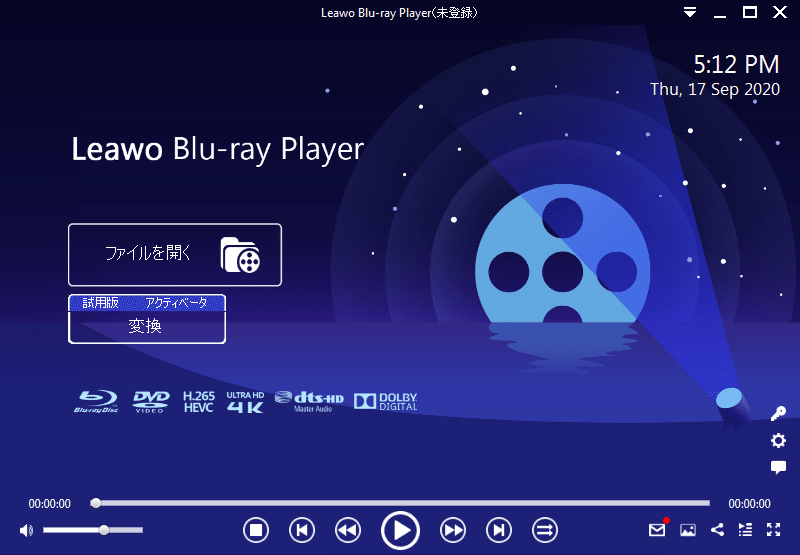
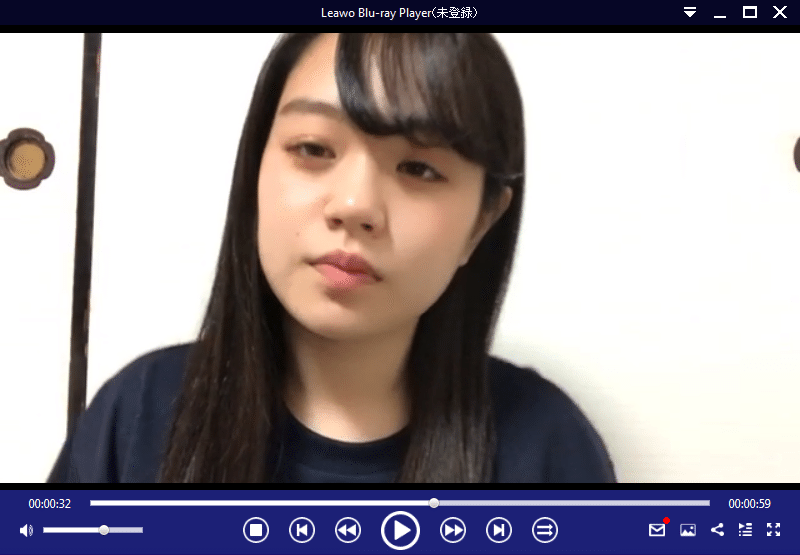
また、配信確認君を利用すると、事前に生配信を登録して設定することができます。
ショールーム録画っちと配信確認君、この二つのソフトがあれば、生配信が始まると自動的に録画できるので、大変便利です。
公式サイト:https://www.skypower.xyz/haishin_kakuninkun.html
配信確認君を起動して、生配信予定のサイトをコピーして、入力欄に貼り付けます。「登録」をクリックすると、録画予定の設定が完成です。
そして、ショールーム録画っちを起動します。生配信が始まると、ショールーム録画っちが自動的に録画します。


パート2:Leawo DVD作成で録画した動画をDVD作成
Leawo DVD作成を利用して、Showroomから録画した動画だけでなく、あらゆる形式の動画・写真・ISOファイルをDVDに作成できるソフトです。その他、多様なメニューテンプレートが内蔵され、BGMを追加、タイトル変更などのメニュー編集機能を利用してメニューをカスタマイズできます。高品質のままで簡単に操作できますので、おすすめです。
ステップ1:「Blu-ray/DVD作成」を起動
Leawo Prof. Mediaをダウンロードしてインストールします。そして、「Blu-ray/DVD作成」を起動します。

ステップ2:動画を追加
「ビデオを追加」ボタンをクリックして、動画を追加します。または、ドラッグ&ドロップで動画を追加してもいいです。

ステップ3:動画を編集
追加した動画の右にある編集アイコンをクリックすると、編集パネルを開けます。トリム、透かし、切り抜き、効果、3D、ノイズ除去などの編集機能を利用してください。また、右下で、作成先ディスクの規格や動画のアスペクト比を設定できます。
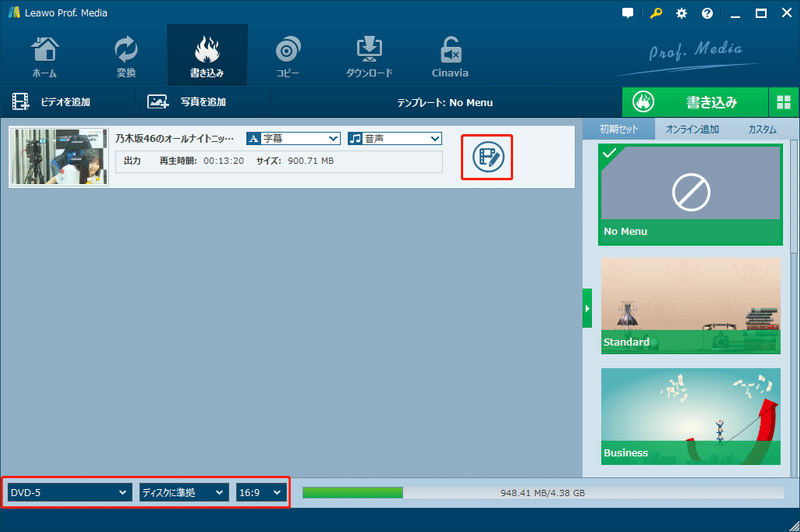

ステップ4:メニューを編集
右のメニューバーでテンプレートを選択し、メニューを編集します。BGMと背景イメージの追加、名前の変更ができます。
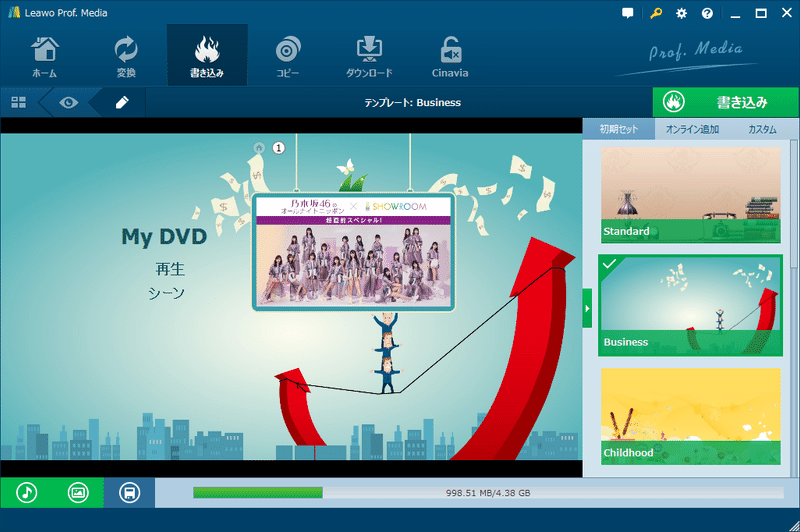
ステップ5:動画をDVDに書き込む
緑色の「書き込み」ボタンをクリックして、書き込み先や保存先を設定します。そして、下にある「書き込み」ボタンをクリックすると、DVDの作成が始まります。


この記事が気に入ったらサポートをしてみませんか?
